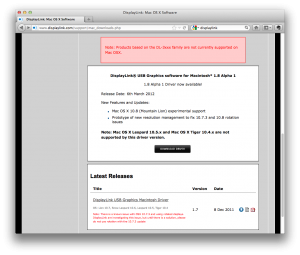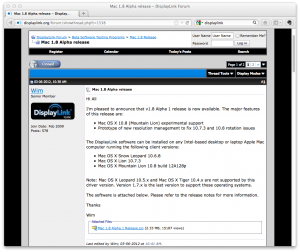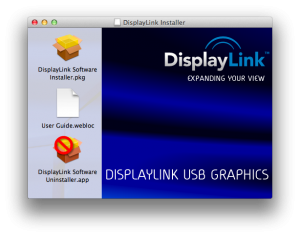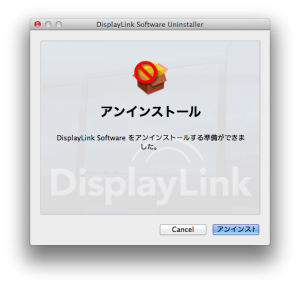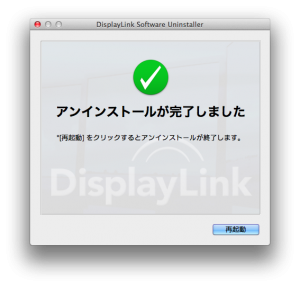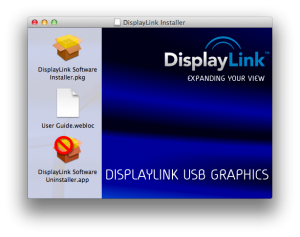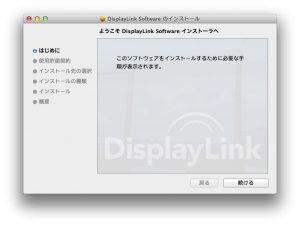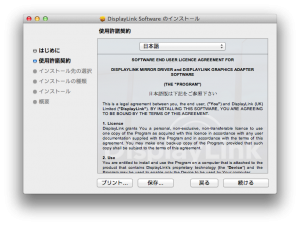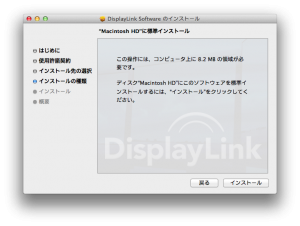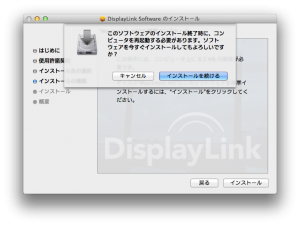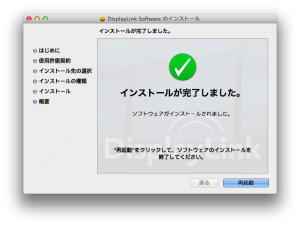2013/11/25 追記
OS X 10.9 Mavericks で使用する場合は「USB-RGB/D2 の Driver アップデート (Mac OS X 10.9)」を参照。
ここでも触れましたが、Mac OS X 10.7.3 にアップデートすることで USB-RGB/D2 が使えなくなってしまいました。
3/6 には対応した Driver のα版が DisplayLink 社の Download サイト に公開されました。
が、α版ということでしばらく様子を見ていました。
それから約二ヶ月、Lion 環境ではクリティカルな問題も出ていないようなので、このα版 Driver をインストールすることにしました。
1. USB-RGB/D2 の 最新 Driver 入手
1.1. Driver のダウンロード
DisplayLink 社のサイトから「Support」-「Mac Software」を選択すると Driver のダウンロード画面に遷移します。
画面下部にある 1.8 Alpha 1 Driver 用の「DOWNLOAD DRIVER」ボタンを選択して、次画面で「Mac 1.8 Alpha 1 Release.zip」リンクをクリックすると Driver をダウンロードできます。
(*) 本日時点の最新は 2012/3/6 版、ファイルサイズは 2,448,104 byte でした。
2. 旧 Driver アンインストール
念のため、旧 Driver (1.7) を削除しました。
旧 Driver のインストーラを起動して、一番下にある「DisplayLink Software Uninstaller.app」を選択します。
「アンインストール」ボタンを選択し、再起動すると旧 Driver の削除は完了です。
(*) 最新のインストーラで旧 Driver をアンインストール出来るかは未確認です。
3. α版 Driver インストール
3.1. インストーラの起動
ダウンロードした zip ファイルを解凍してできたディスクイメージ「DisplayLink Installer 1.8a1.dmg」をマウントします。
「DisplayLink Software Installer.pkg」を実行してインストーラを起動し、「続ける」ボタンを選択します。
3.2. 使用許諾契約
使用許諾契約を一読し、問題なければ「続ける」ボタンを選択します。
その後に「同意する」ボタンを選択します。
3.3. インストール先の選択
インストール先を指定し、「インストール」ボタンを選択します。
再起動が必要な旨のダイアログが表示されるので、「インストールを続ける」ボタンを選択します。
3.4. 再起動
インストールが完了すると再起動が促されるので、「再起動」ボタンを選択します。
4. USB-RGB/D2 の設定
再設定は不要でした。
(*) 設定の詳細は「USB-RGB/D2 を使用したマルチモニタ環境 (Mac OS X 10.7)」を参照してください。
5. USB-RGB/D2 に接続したディスプレイの回転
再設定は不要でした。
(*) 設定の詳細は「USB-RGB/D2 を使用したマルチモニタ環境 (Mac OS X 10.7)」を参照してください。
6. Mac OS X 10.7.4
5/9 に Mac OS X 10.7.4 アップデートが公開されましたが、α版 Driver 適用後にアップデートしても問題ありませんでした。